Maison >Tutoriel logiciel >application mobile >Comment mettre à niveau le système Win7 vers Win10 sur un ordinateur « Pièce jointe : étapes détaillées pour la mise à niveau de Win7 vers Win10 »
Comment mettre à niveau le système Win7 vers Win10 sur un ordinateur « Pièce jointe : étapes détaillées pour la mise à niveau de Win7 vers Win10 »
- WBOYWBOYWBOYWBOYWBOYWBOYWBOYWBOYWBOYWBOYWBOYWBOYWBavant
- 2024-02-07 19:09:27650parcourir
L'éditeur php Strawberry vous présentera en détail les étapes pour mettre à niveau votre ordinateur win7 vers le système win10. La mise à niveau vers le système Windows 10 peut apporter une meilleure expérience utilisateur et davantage de fonctions. Avant la mise à niveau, nous devons nous assurer que l'ordinateur répond à la configuration matérielle requise pour la mise à niveau et sauvegarder les données importantes. Ensuite, nous vous montrerons étape par étape les étapes détaillées de la mise à niveau, vous permettant de terminer facilement le processus de mise à niveau de Win7 vers Win10.
Après que Microsoft a annoncé qu'il ne prendrait plus en charge le système Win7, de nombreux utilisateurs du système Win7 ont mis à niveau leur système vers Win10. Cependant, il y a encore des utilisateurs qui ne savent pas comment mettre à niveau la version Win7 Ultimate vers la version Win7 Ultimate. Système win10. Ensuite, Shen Yangzhi a présenté win7. Je partagerai avec vous les étapes à suivre pour mettre à niveau la version phare vers win10, jetons un coup d'œil.
1. Tout d'abord, nous entrons dans le menu Démarrer et ouvrons la page du panneau de configuration.
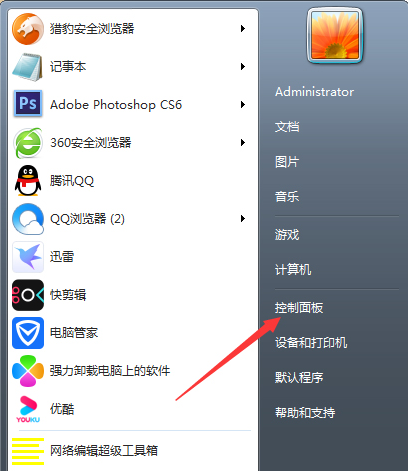
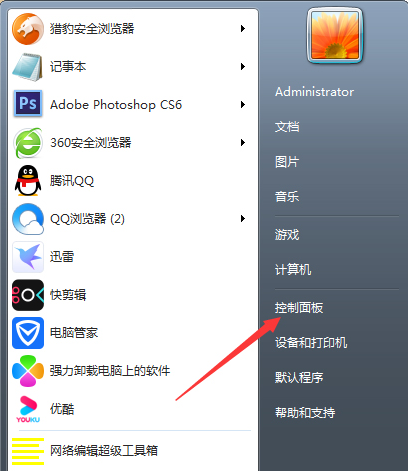
2. Après être entré dans la page, recherchez la fonction [Système et sécurité] et double-cliquez pour l'ouvrir.
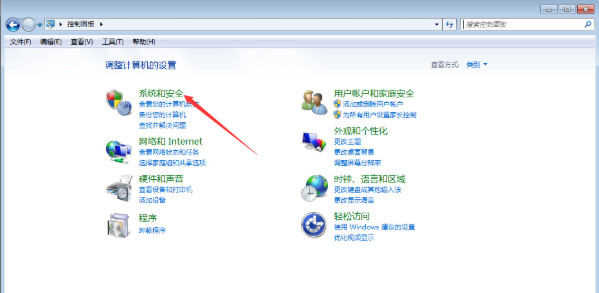
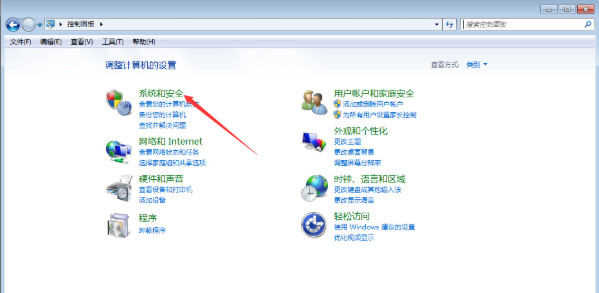
3. Ensuite, nous sélectionnons [Vérifier les mises à jour] sous l'option [Mise à jour Windows].
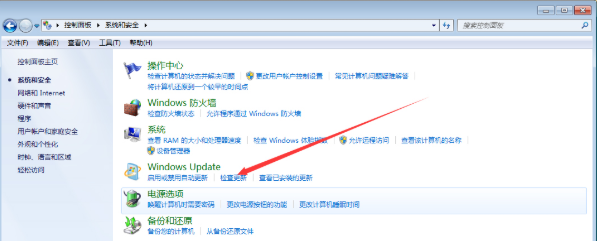
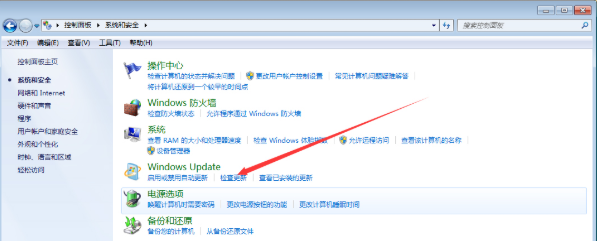
4. Enfin, le système commencera à mettre à niveau Win10, nous pouvons attendre patiemment la fin du téléchargement.
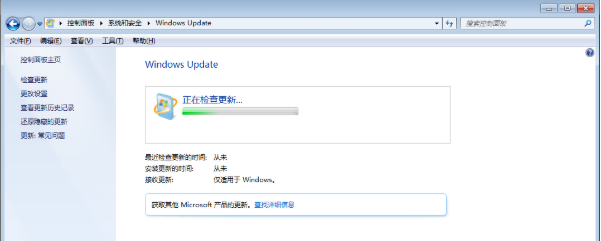
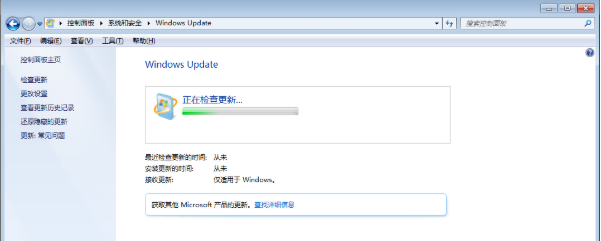
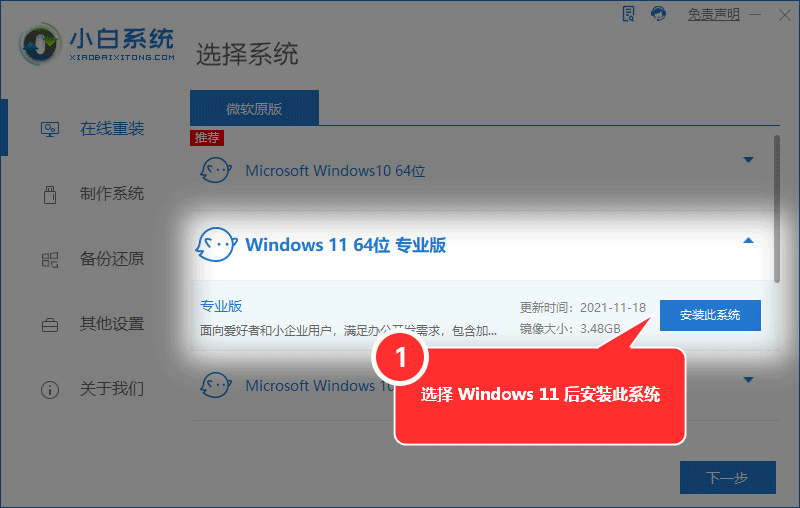
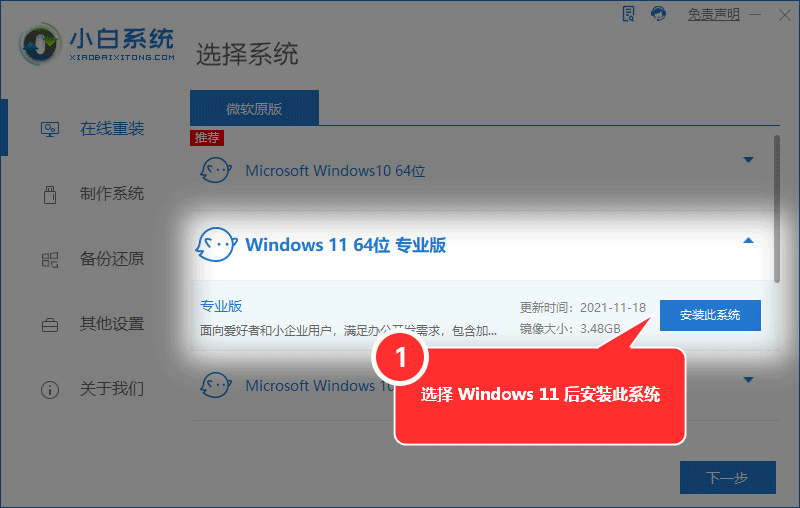
Ce qui précède est le contenu détaillé de. pour plus d'informations, suivez d'autres articles connexes sur le site Web de PHP en chinois!
Articles Liés
Voir plus- Comment mettre à niveau la version ultime de Win7 vers Win10
- Que faire si la souris échoue après la réinstallation du système Win7
- Comment quitter le mode sans échec sur un ordinateur Win7
- Tutoriel de processus pour la mise à niveau du système XP vers le système Win7
- Résumé des méthodes pour mettre à niveau le système win8.1 vers win10

